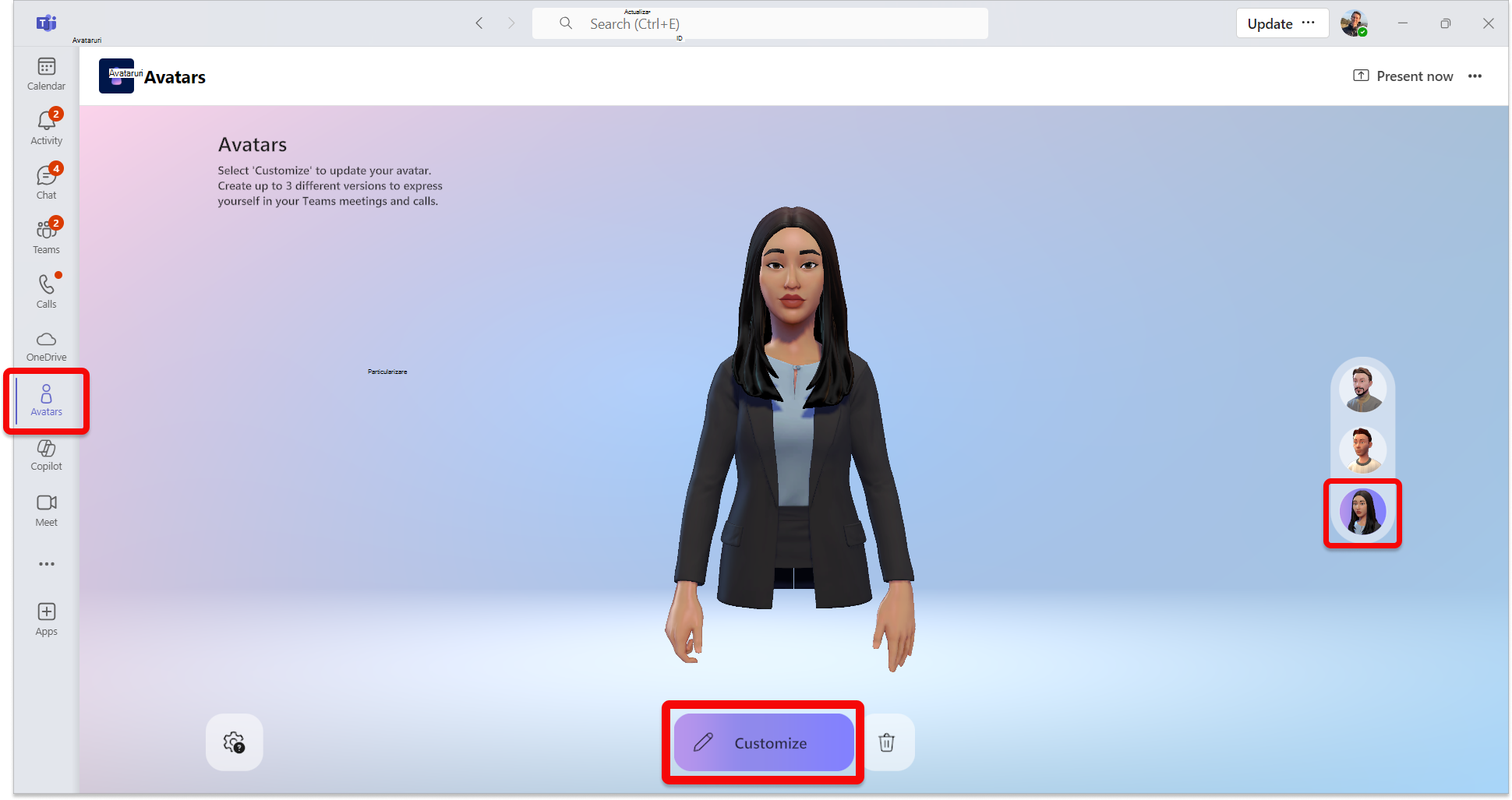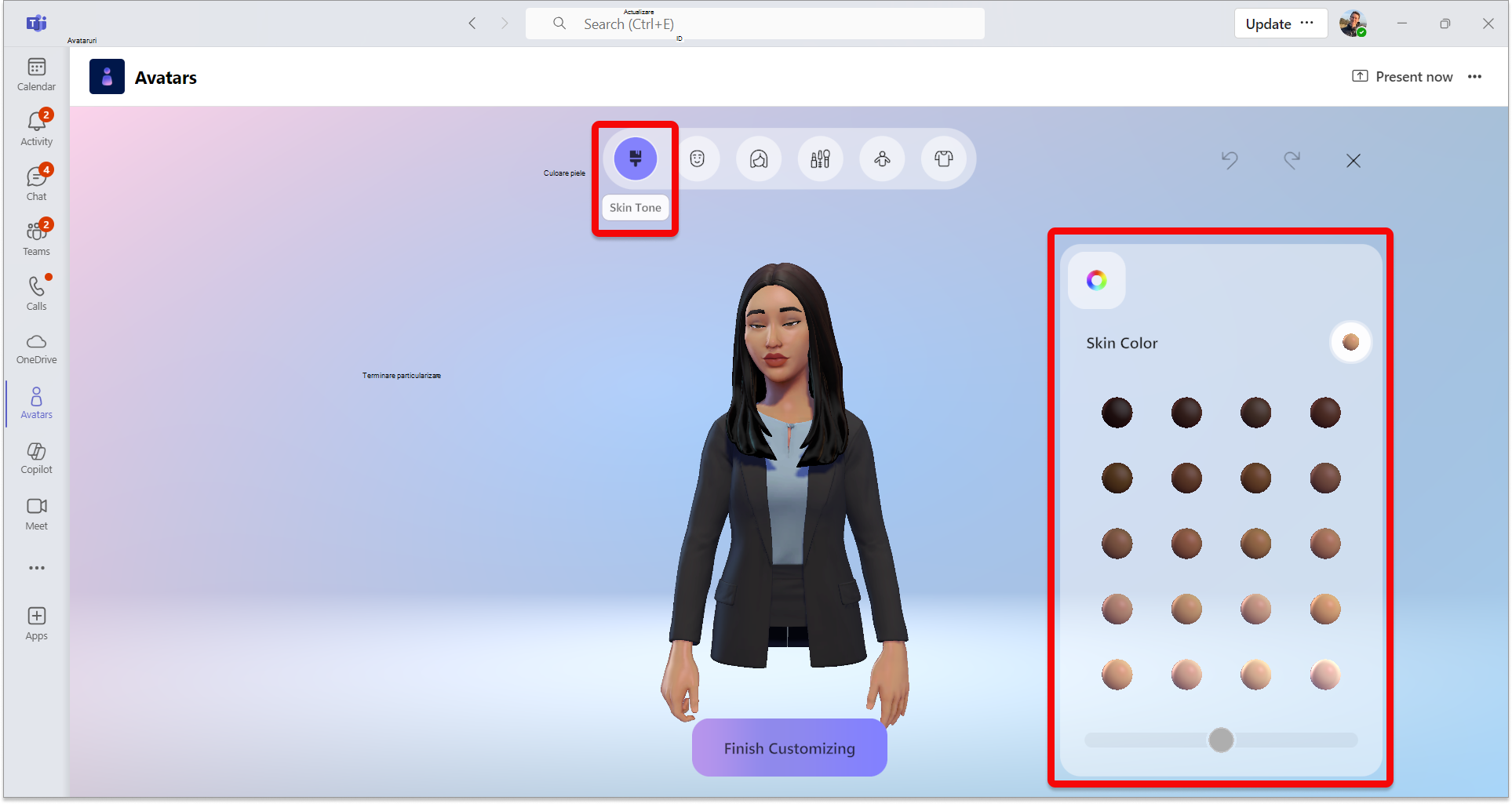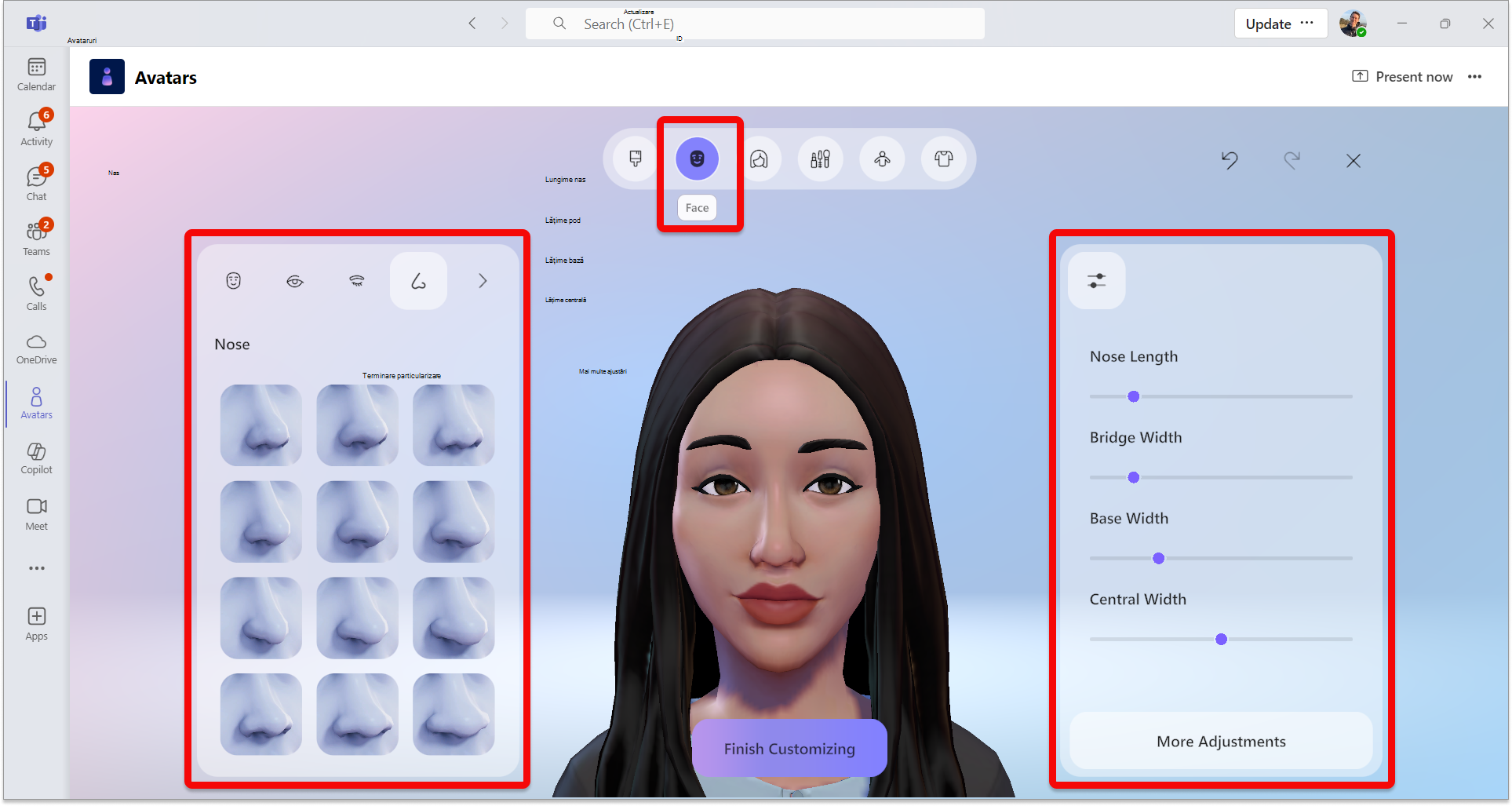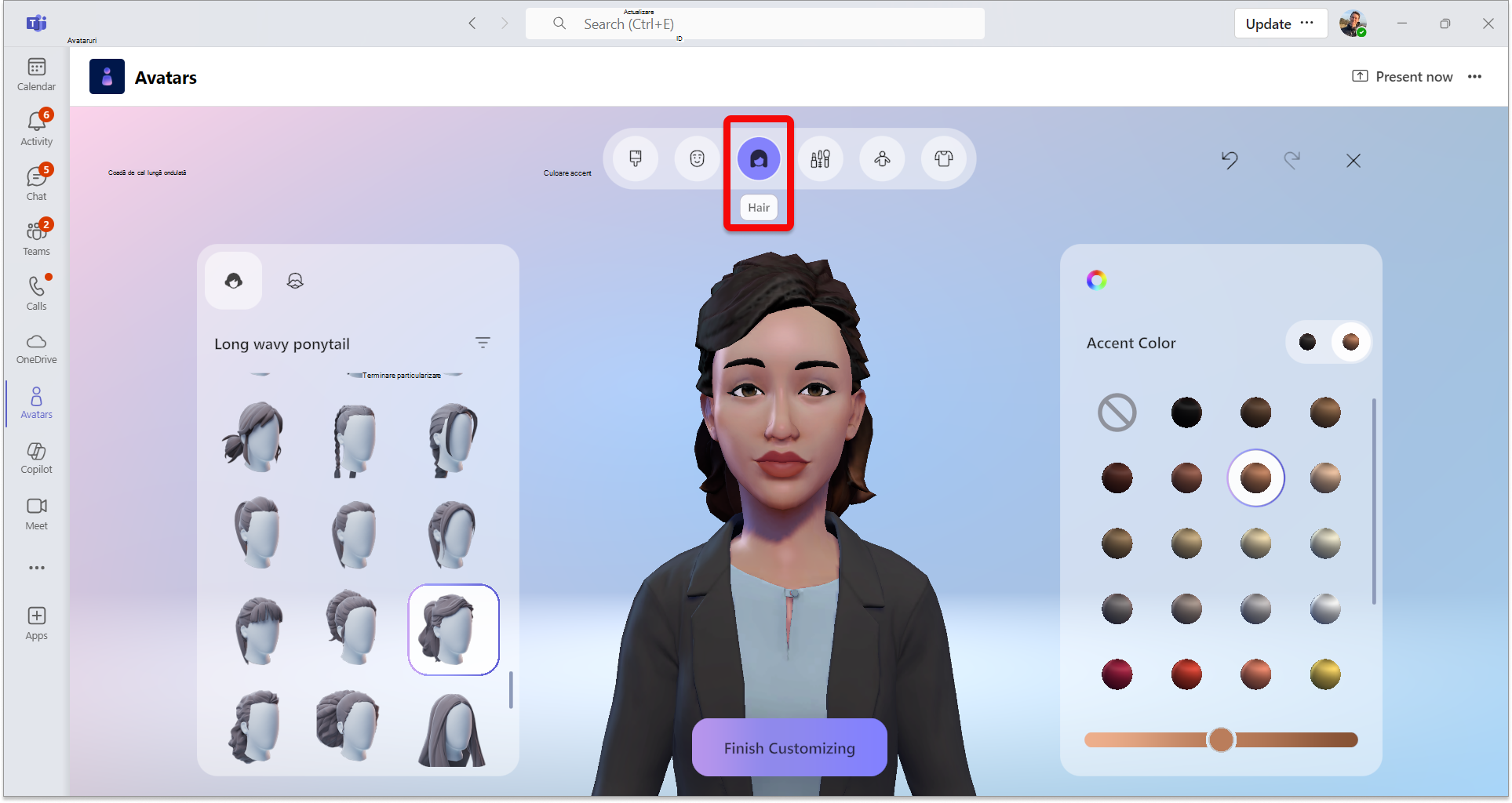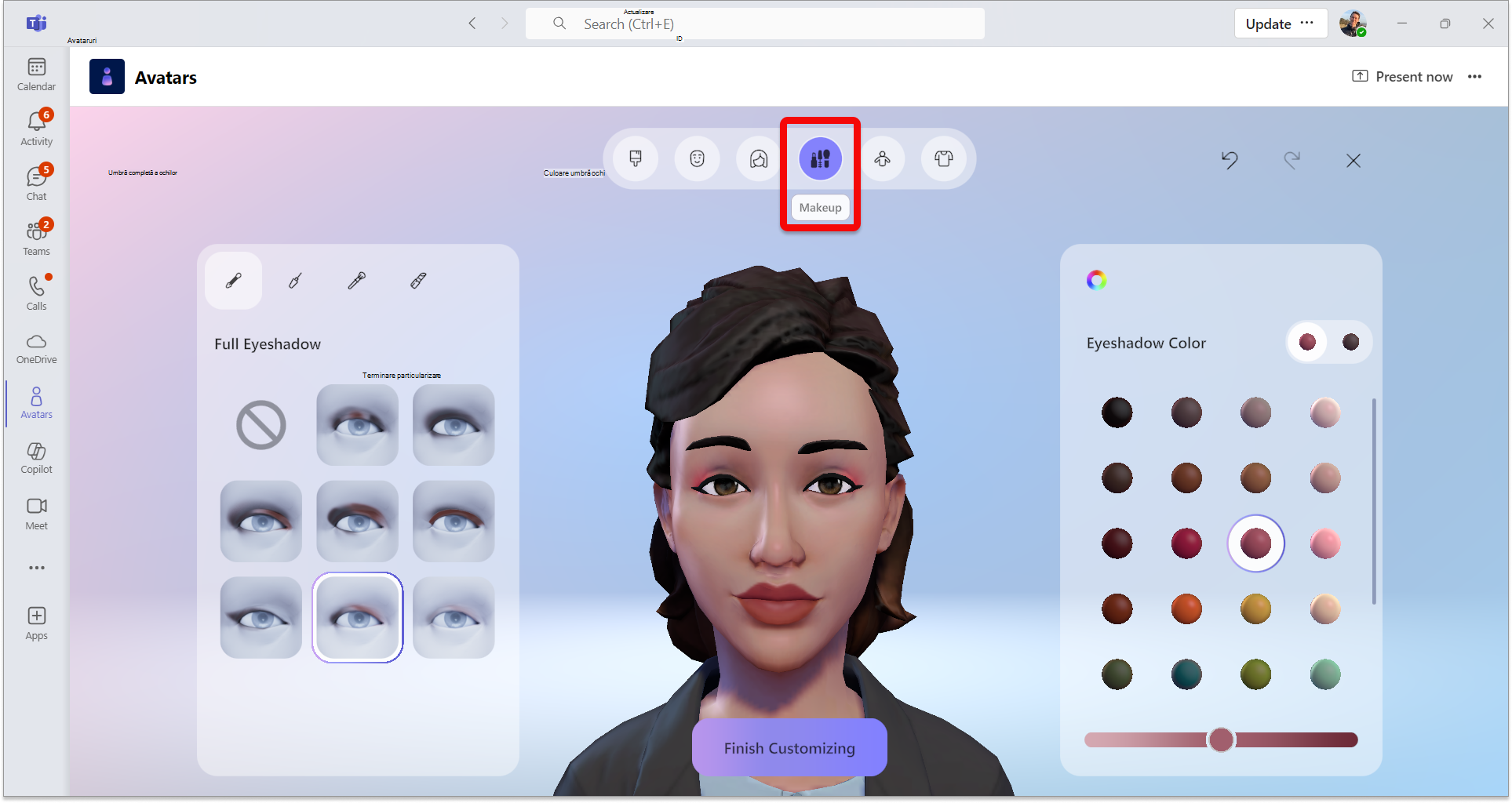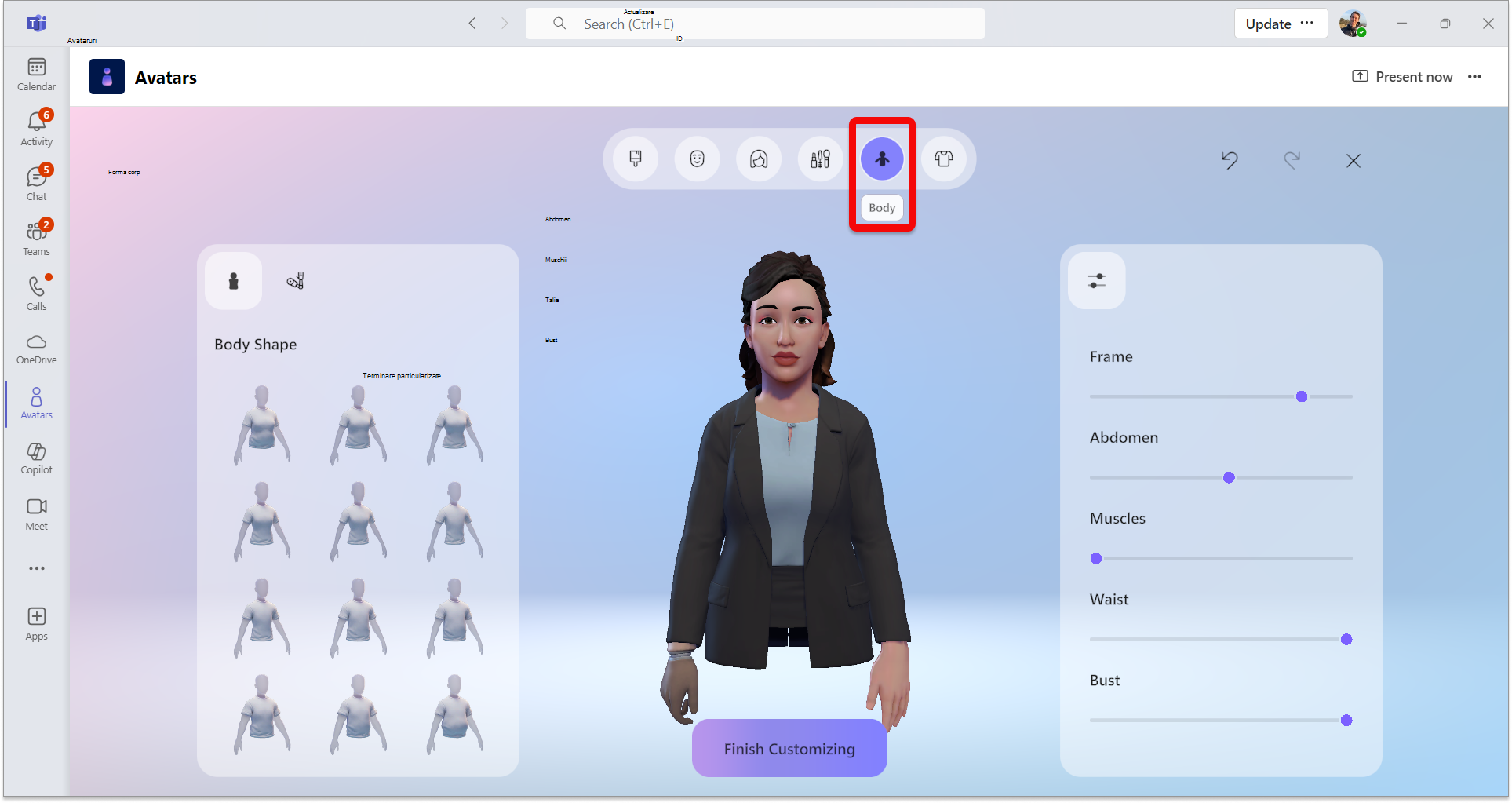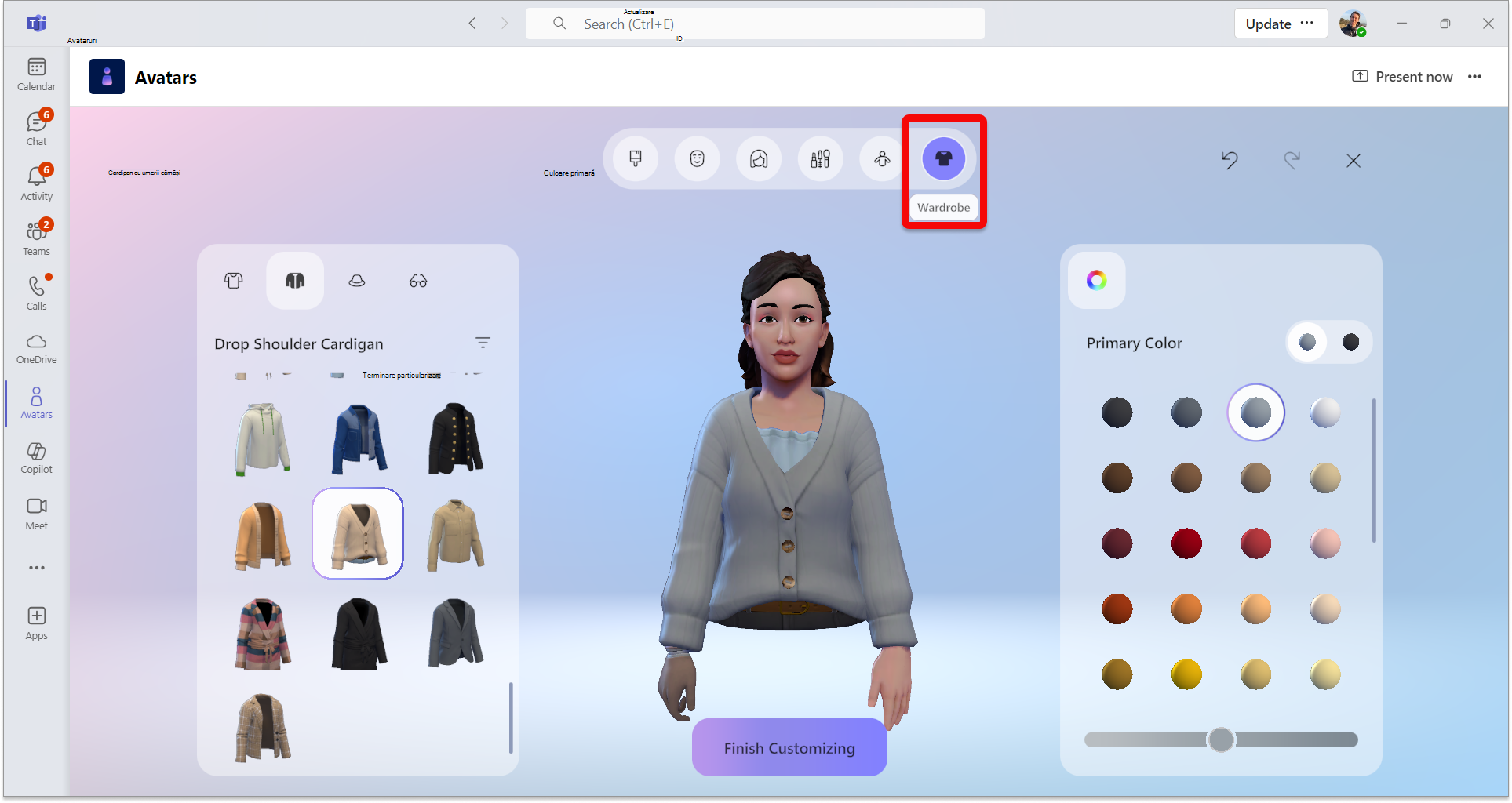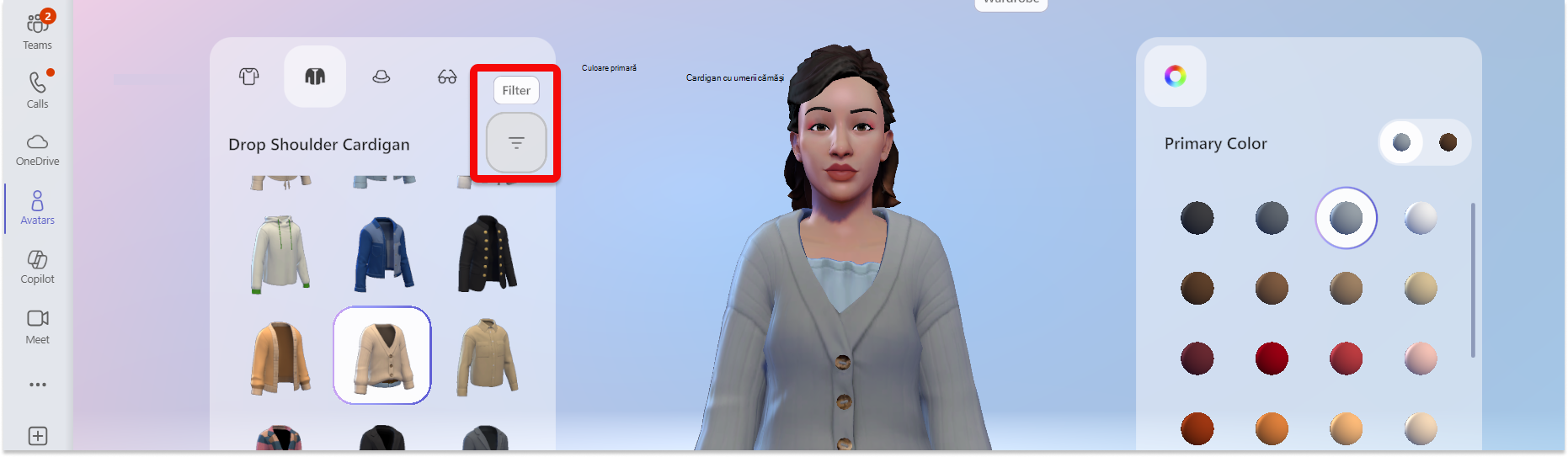Particularizarea avatarului în Microsoft Teams
Alegeți modul în care sunteți reprezentat în întâlnirile Teams cu o gamă largă de forme corporale, caracteristici faciale și opțiuni de reglare fină. Apoi selectați stilurile de păr preferate, garderoba, opțiuni de make-up, și multe altele. Economisiți până la trei avatare pentru tipuri diferite de întâlniri, cum ar fi informale, profesionale sau zilnice.
Notă: Aceleași avataruri pe care le creați sunt și cele pe care le puteți utiliza atunci când vă alăturați unui spațiu imersiv dintr-o întâlnire Teams sau dintr-o experiență Microsoft Mesh.
Deschideți aplicația Avataruri
Pentru a particulariza avatarul, deschideți aplicația Avataruri în Microsoft Teams. Dacă nu aveți încă un avatar, selectați Creați din fotografie pentru a încărca o fotografie pentru a vă inspira avatarul sau Creați din bază pentru a crea unul de la zero.
Dacă particularizați un avatar existent, selectați avatarul și selectați Particularizare
Ajustați tonul pielii
În partea de sus a ecranului, veți vedea o bară de meniu pentru categoriile de particularizare. Mai întâi, alegeți tonul pielii și ajustați-l dacă este necesar.
Sfat: Alegeți un ton pentru piele, apoi ajustați-l cu glisorul din partea de jos a ferestrei paletei de nuanțe ale pielii.
Ajustați caracteristicile faciale
După ce sunteți mulțumit de tonul pielii, selectați categoria Față din partea de sus pentru a vă ajusta caracteristicile faciale.Pentru fiecare categorie de caracteristici faciale, veți vedea diverse presetări. Utilizați fereastra din dreapta pentru a rafina aspectul fiecărei caracteristici faciale.
Sfat: În fereastra din stânga, alegeți fiecare categorie de caracteristici faciale pentru a ajusta fiecare dintre acestea. Există o varietate de opțiuni presetate pentru Formă față, Ochi, Sprancene, Nas, Gură, Urechi, Proteze auditive, Linii Față și Bindi.
Ajustați-vă părul
Selectați categoria Păr din bara de meniu de sus, apoi găsiți un stil de păr care vi se potrivește. Alegeți-vă stilul de păr și părul facial presetat în fereastra din stânga.
Sfat: Fereastra din dreapta permite rafinarea culorii, inclusiv culoarea Principală și Accent.
Aplicați machiajul
Selectați categoria Machiaj din bara de meniu de sus, apoi aplicați o presetare de machiaj pentru Eyeshadow, Lashline, Blush și Ruj. Apoi puteți rafina culoarea din fereastra din dreapta, inclusiv culorile principale și de accent.
Ajustați-vă corpul
Selectați categoria Corp din bara de meniu din partea de sus, apoi alegeți o presetare Formă corp . De asemenea, există opțiunea de a selecta o presetare din categoria Proteze . După ce ați ales o formă de corp presetată, utilizați fereastra potrivită pentru a rafina forma corpului după preferințele dvs.
Alege-ti garderoba
Selectați fila Dulap , apoi alegeți garderoba din categoriile Strat de subțiri, Articole pentru exterior, Articole pentru cap și Ochelari .
Sfat: Rafinați culoarea fiecărei piese din garderoba dvs. pentru a o face a dvs.! Utilizați fereastra de rafinare a culorilor din partea dreaptă.
Instrumente utile de particularizare
Filtre
Pentru a vă ajuta să găsiți rapid stilurile dorite, filtrarea este disponibilă pentru secțiunile Hair, Underlayer, Outerwear și Headgear .
Puteți să anulați sau să refaceți orice modificări efectuate la avatar utilizând săgețile Anulare sau Refacere din partea din dreapta sus a ecranului.
Mărirea/micșorarea previzualizării avatarului
Pe măsură ce particularizați avatarul, utilizați rotița de defilare a mouse-ului pentru a mări sau a micșora previzualizarea avatarului.
Rotirea previzualizării avatarului
Selectați previzualizarea avatarului, țineți apăsat butonul stâng al mouse-ului și glisați mouse-ul pentru a roti previzualizarea avatarului pentru a vedea cum arată din unghiuri diferite.
Subiecte asociate
Asociați-vă la o întâlnire ca avatar
Utilizați emoție, gesturi și altele cu avatarul